Nahrávejte video, zvuk, hraní her a webovou kameru a snadno zaznamenejte vzácné okamžiky.
[Podrobný průvodce] Jak nahrávat na Peacock a sledovat později
Populární streamovací služba Peacock má rozmanitou škálu obsahu, od filmů a pořadů až po živé sporty. Možná máte svůj oblíbený pořad na sledování a těšíte se, že si ho kdykoli užijete, a tak se zeptáte: „Jak nahrávat na Peacock?“. I když samotný Peacock nemá žádný vestavěný záznamník, tento příspěvek vás navedl! Prozkoumejte zde tři snadné způsoby nahrávání na Peacock, které vám umožní vychutnat si svůj oblíbený obsah podle vlastního uvážení.
| Řešení | Funkce |
| 4Easysoft Screen Recorder na Windows a Mac | Nabídněte vysoce kvalitní záznam, pokročilé anotace, možnosti záznamu a hardwarovou akceleraci. |
| Vestavěný záznamník na iPhone | Snadno se používá a je integrován s iOS pro záznam zvuku a videa. |
| Vestavěný rekordér v systému Android | Snadný přístup k záznamu obrazovky pomocí Rychlého nastavení, ale může se mírně lišit v závislosti na verzích Androidu a zařízení. |
Seznam průvodců
Jak nahrávat na Peacock? Zjistěte více Nejlepší způsob nahrávání na Peacock na Windows a Mac Použijte vestavěný rekordér iPhone k nahrávání na Peacock Jak nastavit výchozí záznam obrazovky Peacock na AndroiduJak nahrávat na Peacock? Zjistěte více
Připravujete se naučit se nahrávat na Peacock? Nejprve se dozvíte více o uvedené streamovací službě. Peacock je podmanivá platforma s jedinečnou kombinací bezplatného a prémiového obsahu. Můžete se ponořit do jeho světa originálů s různými žánry, od napínavých dramat po komedie, ale Peacock tím nekončí.
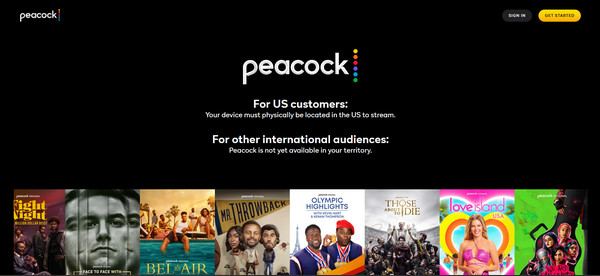
Obsah
Streamovací platforma obsahuje mnoho pokladů klasických i současných filmů, včetně těch blockbusterů a oblíbených animací. A pro sportovní fanoušky tam venku, Peacock zvedne vaše vzrušení, protože ví, že nabízí živé hry a sportovní události na vaší obrazovce.
Plány
Podobně jako u jiných streamovacích platforem podporuje Peacockův bezplatný plán reklamy, které mohou být nepříjemné, a jeho profesionální plány vám poskytnou zážitek bez reklam a více obsahu! Takže, ať už jste jen příležitostný uživatel nebo oddaný cinefil, Peacock vás zve k návštěvě, relaxaci a vychutnání si vašich oblíbených žánrů u vás doma.
Navzdory své sbírce filmů, pořadů, životů a dalšího, jak již bylo zmíněno, vám Peacock nedovolí zachytit váš nejoblíbenější obsah pro pozdější a kdykoli. Ale nebojte se; následující část vám pomůže nahrávat na Peacock na různých zařízeních.
Nejlepší způsob nahrávání na Peacock na Windows a Mac
Začněte nahrávat na Peacock pomocí 4Easysoft Screen Recorder. Výkonný a všestranný program, který dokáže zachytit jakoukoli aktivitu na obrazovce, včetně obsahu Peacock, ve vysoké kvalitě. Tento přátelský nástroj pro Windows a Mac jde nad rámec základního nahrávání, protože má sadu funkcí, které vylepšují váš zážitek z nahrávání, poskytuje vám intuitivní rozhraní, výběr oblasti pro zachycení celé obrazovky, vybrané okno nebo vybranou oblast a možnosti přizpůsobení rozlišení, snímkové frekvence a další pro optimalizaci kvality pro různé účely. 4Easysoft také plně podporuje nahrávání zvuku a webové kamery, což vám umožňuje nahrávat na Peacock se zvukem, hlasem a reakcemi vašeho počítače!

Zachyťte čisté video a zvuk obsahu Peacock až do rozlišení 4K.
S výkonem GPU můžete zajistit plynulejší a rychlejší záznam.
Exportujte nahrávku Peacock ve formátech, které se vám líbí (MP4, MOV, MKV, AVI atd.)
Náhled a odstranění nedůležitých částí v nahrávce Peacock.
100% Secure
100% Secure
Krok 1Zapalte 4Easysoft Screen Recorder a zamiřte na možnost „Videorekordér“. Poté uchopte oblast, kterou chcete zachytit, výběrem možnosti „Plná“ pro celou obrazovku nebo „Vlastní“ pro výběr konkrétní části obrazovky. Pro získání správného záběru můžete upravit velikost oblasti.

Krok 2Na nahrát zvuk z Peacock, zapněte tlačítko „Systémový zvuk“ a „Mikrofon“, pokud potřebujete nahrávku namluvit. Nastavte úrovně hlasitosti pomocí posuvníků.

Krok 3Klikněte na velké červené tlačítko „REC“ pro zachycení obrazovky; pak si nezapomeňte pustit svou pavučinu nebo film. Během nahrávání můžete využít nástroje pro poznámky, jako je text, čáry, tvary a další. Můžete dokonce pořídit snímky obrazovky, pokud chcete uložit konkrétní scénu.

Krok 4Vše je nahráno? Klikněte na tlačítko „Stop“, poté sledujte nahraný obsah Peacock v okně náhledu a zjistěte, zda existují nežádoucí části, které je třeba oříznout. Nakonec klikněte na tlačítko „Uložit“, aby se záznam uložil v počítači.

Použijte vestavěný rekordér iPhone k nahrávání na Peacock
Naštěstí pro uživatele iPhone můžete rychle nahrávat na Peacock díky vestavěnému záznamníku obrazovky z Control Center. Pokud to tam nějak nemůžete najít, měli byste přejít do Nastavení a poté do Ovládacího centra a přidat funkci. Jakmile budete připraveni, zde je návod, jak nahrávat na Peacock na vašem iPhone:
Krok 1Na svém iDevice spusťte Peacock a přejděte k obsahu, který chcete zaznamenat. Poté přejeďte prstem dolů z pravého horního rohu obrazovky nebo přejetím zespodu nahoru pro ostatní modely iPhone otevřete „Ovládací centrum“.
Krok 2Ze všech funkcí klepněte na tlačítko „Záznam obrazovky“. záznam obrazovky na iPhone, pak si přehrajte představení nebo film Peacock. Po dokončení klepněte na „Červený pruh“ nebo znovu otevřete „Ovládací centrum“ a nahrávání zastavíte. Video se uloží do aplikace „Fotografie“.
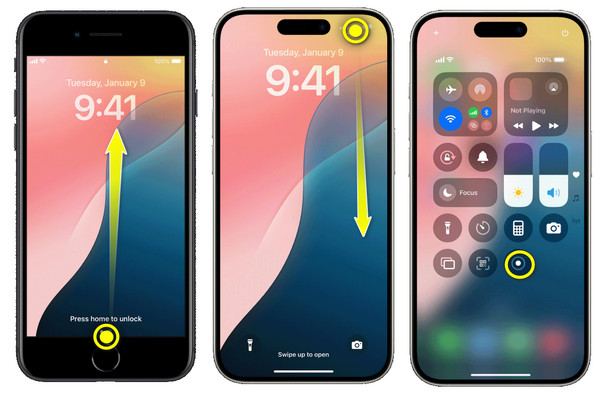
Jak nastavit výchozí záznam obrazovky Peacock na Androidu
Ne všechna zařízení Android mají tuto funkci, ale pokud máte jeden z nejnovějších modelů zařízení Android, můžete si také užít vestavěný záznamník, který nabízí. Za tímto účelem nebudete muset instalovat aplikaci třetí strany; můžete nahrávat na Peacock ihned, jakmile vstoupíte do rekordéru v Rychlém nastavení. Chcete-li se naučit nahrávat na Peacock, postupujte podle následujících pokynů:
Krok 1Připravte si svůj Android a obsah Peacock, který chcete zaznamenat. Přejetím prstem dolů z horní části obrazovky spusťte „Rychlá nastavení“ a klepněte na tlačítko „Záznam obrazovky“ nebo jiné podobné názvy.
Krok 2Udělte všechna oprávnění pro nahrávání obrazovky a zvuku a poté klepněte na „Spustit nahrávání“. Nyní spusťte svůj film Peacock, pořad atd. Po chvíli zastavte nahrávání a najděte jej ve své „galerii“.
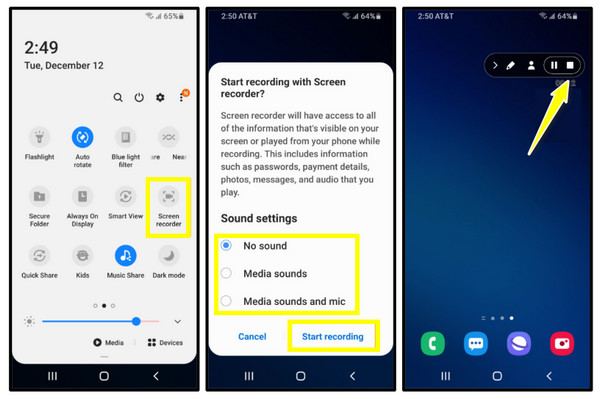
Závěr
Takže, tady to máte, tři jednoduché, ale efektivní způsoby nahrávání na Peacock na všech zařízeních. Ať už používáte iPhone nebo Android, nyní máte k dispozici vestavěné nástroje pro nahrávání vašich oblíbených pořadů a filmů. Pro co nejkomplexnější a funkčně nejbohatší zážitek z nahrávání však použijte 4Eysoft Screen Recorder na vašem počítači. Užijte si nahrávání obrazovky pomocí nástrojů pro poznámky, přizpůsobení nastavení, integraci zvuku a webové kamery a hlavně vysoce kvalitní zvuk videa. Takže, pokud se někdy budete chtít naučit nahrávat olympiádu na Peacock, jděte a nahrajte s tímto úžasným programem!
100% Secure
100% Secure


